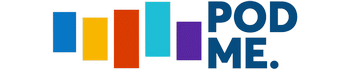Mengabadikan momen tidak hanya sebatas pada gambar, tetapi juga memberikan konteks kepada foto tersebut. Salah satu cara terbaik untuk melakukan ini adalah dengan menambahkan lokasi pada foto. Menambahkan lokasi tidak hanya akan memudahkan Anda menemukan kembali gambar tersebut, tetapi juga memberi tahu orang lain tentang tempat di mana foto diambil. Artikel ini akan membahas secara mendalam cara menambahkan lokasi di foto, menjelaskan manfaatnya, serta memberikan panduan langkah demi langkah yang mudah diikuti.
Mengapa Menambahkan Lokasi itu Penting?
Menambahkan lokasi pada foto memiliki banyak manfaat, terutama di era media sosial dan berbagi konten digital seperti sekarang. Dengan memberi informasi lokasi, Anda membantu membangun narasi di balik setiap foto. Ini bisa berarti banyak bagi kenangan pribadi, ataupun untuk tujuan profesional seperti promosi bisnis atau pariwisata.
Mengintegrasikan lokasi juga dapat meningkatkan keterlibatan orang lain. Ketika Anda membagikan foto di platform media sosial dengan lokasi yang tepat, teman-teman dan pengikut Anda dapat melihat tempat tersebut dan mungkin menjadi termotivasi untuk mengunjunginya. Lebih dari itu, menambahkan lokasi dapat membantu dalam pengoptimalan SEO untuk foto Anda, sehingga dapat lebih mudah ditemukan oleh orang lain yang mencari gambar dari lokasi tertentu.
Cara Menambahkan Lokasi di Foto Menggunakan Smartphone
1. Menggunakan Aplikasi Galeri Bawaan
Banyak smartphone modern dilengkapi dengan aplikasi galeri yang memungkinkan Anda untuk menambahkan lokasi ke foto Anda. Berikut langkah-langkah umum yang dapat Anda ikuti:
- Buka Aplikasi Galeri: Pertama, buka aplikasi galeri di smartphone Anda.
- Pilih Foto: Temukan foto yang ingin Anda tambahkan lokasi.
- Edit Metadata: Biasanya ada opsi untuk mengedit atau menambahkan informasi. Cari fitur yang menampilkan "Info" atau "Details".
- Tambahkan Lokasi: Cari bagian yang mengizinkan Anda untuk menambahkan lokasi. Anda dapat menggunakan peta untuk menemukan lokasi yang tepat atau mencarinya.
- Simpan: Setelah menambahkan lokasi yang diinginkan, jangan lupa untuk menyimpan perubahan.
2. Menggunakan Aplikasi Pihak Ketiga
Jika aplikasi galeri di smartphone Anda tidak memiliki fitur yang diinginkan, Anda dapat menggunakan aplikasi pihak ketiga. Beberapa aplikasi yang populer termasuk Google Photos dan Lightroom. Berikut adalah panduan menggunakan Google Photos:
- Buka Google Photos: Setelah masuk ke aplikasi, navigasikan ke foto yang ingin ditambahkan lokasi.
- Ketuk Ikon ‘i’: Di bagian bawah layar, ketuk ikon informasi (i). Ini akan membuka panel detail foto.
- Tambahkan Lokasi: Di bagian lokasi, Anda akan menemukan opsi untuk menambahkan lokasi baru. Masukkan nama tempat yang diinginkan atau gunakan peta untuk menemukan lokasi.
- Simpan: Setelah selesai, pastikan untuk menyimpan perubahan tersebut.
Menambahkan Lokasi di Foto Menggunakan Komputer
Bagi Anda yang lebih suka bekerja di komputer, menambahkan lokasi pada foto juga sangat memungkinkan. Berikut adalah langkah-langkah menggunakan Windows dan Mac:
Di Windows
- Buka File Explorer: Temukan foto yang ingin Anda edit.
- Klik Kanan dan Pilih ‘Properties’: Di menu yang muncul, pilih ‘Properties’.
- Masuk Ke Tab ‘Details’: Anda akan melihat berbagai informasi tentang foto tersebut.
- Tambahkan Lokasi: Scroll ke bawah untuk menemukan bagian ‘GPS’ dan tambahkan informasi lokasi yang diinginkan.
- Simpan: Setelah menambahkan lokasi, klik ‘OK’ untuk menyimpan perubahan.
Di Mac
- Buka Foto: Temukan foto yang ingin Anda edit di Finder.
- Pilih ‘Get Info’: Klik kanan pada foto tersebut dan pilih ‘Get Info’.
- Tambahkan Lokasi: Di sini, Anda bisa memasukkan lokasi di bagian where.
- Simpan: Tutup jendela informasi untuk menyimpan perubahan.
Tips untuk Menambahkan Lokasi dengan Efektif
Menambahkan lokasi pada foto bisa menjadi sangat efektif jika dilakukan dengan cara yang tepat. Berikut beberapa tips yang perlu Anda ingat:
1. Pastikan Lokasi Akurat
Sangat penting untuk memastikan lokasi yang Anda tambahkan adalah tepat. Rincian yang tidak akurat dapat menyebabkan kebingungan saat orang lain melihat foto Anda.
2. Gunakan Nama Tempat yang Umum Dikenal
Saat menambahkan lokasi, pilih nama tempat yang umum dan mudah dikenali. Misalnya, ketimbang hanya menuliskan "Taman", tuliskan "Taman Nasional Komodo" agar lebih spesifik.
3. Pertimbangkan Privasi Anda
Sebelum Anda menambahkan lokasi, pikirkan tentang privasi Anda sendiri dan orang-orang yang ada di foto. Apakah benar-benar diperlukan untuk membagikan tempat secara publik? Hindari menandai lokasi yang terlalu spesifik jika Anda rasa itu bisa membahayakan privasi Anda.
4. Cek Pengaturan Lokasi Anda
Pastikan pengaturan lokasi di smartphone Anda diaktifkan. Beberapa aplikasi mungkin tidak bisa menambahkan lokasi jika pengaturan ini dimatikan.
Platform Media Sosial dan Lokasi Foto
Menambahkan lokasi pada foto juga menjadi sangat bermanfaat ketika Anda membagikannya di platform media sosial. Berikut adalah beberapa tips untuk menambahkan lokasi di berbagai platform:
- Upload Foto: Setelah Anda memilih foto yang ingin dibagikan, pilih "Add Location".
- Pilih Lokasi: Anda bisa mengetikan nama tempat atau menemukan lokasi lewat peta.
- Selesai: Foto Anda sekarang sudah memiliki lokasi yang spesifik, meningkatkan relevansinya saat dibagikan.
- Upload Foto: Saat Anda meng-upload foto, Anda akan melihat opsi untuk "Check In".
- Tambahkan Lokasi: Masukkan nama tempat di mana foto tersebut diambil dan simpan perubahan.
- Tweet Foto: Setiap kali Anda men-tweet foto, Anda bisa menambahkan lokasi melalui fitur geotagging.
- Aktifkan Geotagging: Pastikan fitur tersebut aktif dalam pengaturan privasi Anda.
Mengelola Lokasi pada Foto Lama
Jika Anda memiliki file foto lama yang ingin Anda tambahkan lokasi—misalnya, foto perjalanan yang diambil beberapa waktu lalu—Anda tetap dapat melakukannya. Baik di komputer maupun di smartphone, langkah-langkahnya mirip seperti yang sudah dijelaskan sebelumnya. Pastikan aplikasi yang Anda gunakan mendukung pengeditan metadata foto.
Dengan mengikuti langkah-langkah tersebut dan memanfaatkan berbagai aplikasi, menambahkan lokasi pada foto tidak lagi menjadi hal yang sulit. Ini adalah cara efektif untuk menggambarkan konteks dan cerita di balik gambar yang Anda abadi.
Manfaat Tambahan dari Menambahkan Lokasi
Selain dari keuntungan praktis yang telah disebutkan, menambahkan lokasi pada foto dapat membawa dampak positif lainnya. Misalnya, untuk para pelaku bisnis atau influencer, menandai lokasi pada gambar dapat memperluas jangkauan audiens. Konten dengan lokasi spesifik seringkali lebih menarik bagi pengunjung yang mencari informasi lokal. Bagi pengusaha, ini dapat membuka peluang kolaborasi dengan pelaku usaha lainnya di area yang sama.
Menambahkan lokasi juga dapat membantu dalam mengumpulkan konten bagi bisnis di bidang pariwisata. Foto-foto dengan lokasi terkemuka dapat menarik lebih banyak perhatian dan berpotensi meningkatkan kunjungan ke tempat-tempat tersebut.
Dengan semua informasi dan langkah praktis yang telah disampaikan, Anda kini memiliki pemahaman yang lebih baik tentang cara menambahkan lokasi di foto. Ini bukan hanya tentang menyimpan memori, tetapi juga tentang berbagi cerita dan pengalaman dengan orang lain dengan cara yang lebih kaya dan kontekstual.